Sådan installeres en VPN (virtuelt privat netværk) Server i vinduer 2008 R2
trin til at installere og konfigurere en VPN-Server på vinduer 2008 R2 er ændret til en vis grad sammenlignet med vinduer 2003. Selvom installation af en VPN-server i vinduer 2008 server er ikke alt for svært overhovedet. Du skal installere RRAS via. server manager som en’ rolle ‘ først.
trin til installation af de tjenester, der er vigtige for at køre en VPN-Server
Trin 1-Gå til “Server Manager”
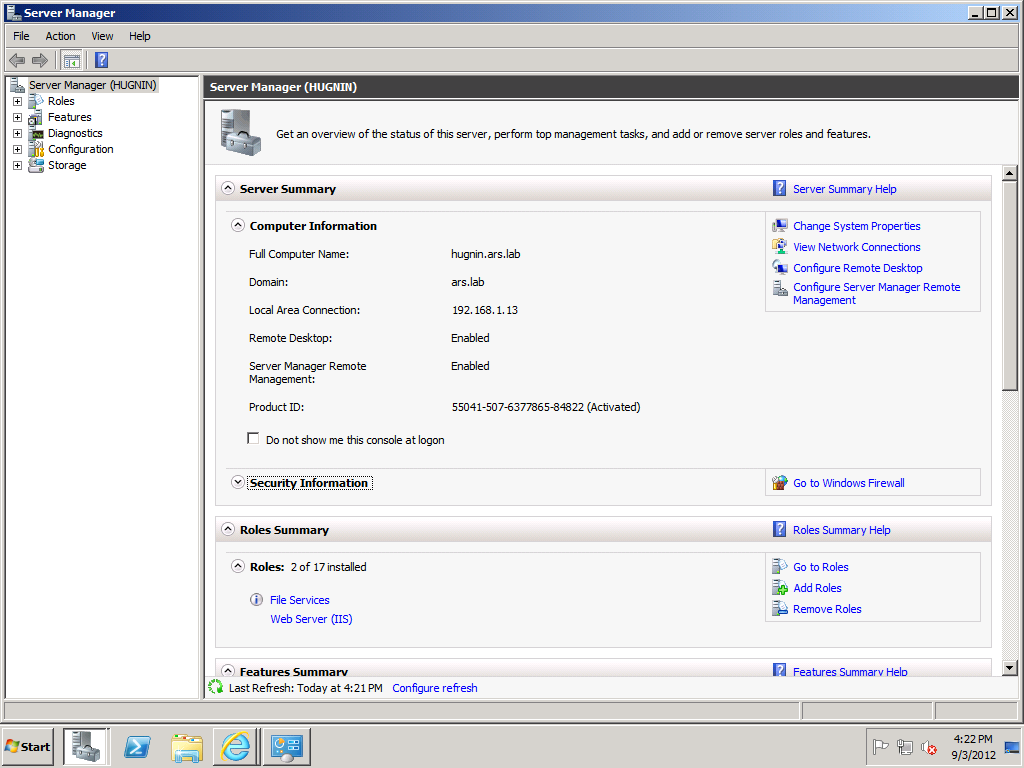
Trin 2 – Se efter indstillingen betegnet “handling”, klik på den og fortsæt med at tilføje roller
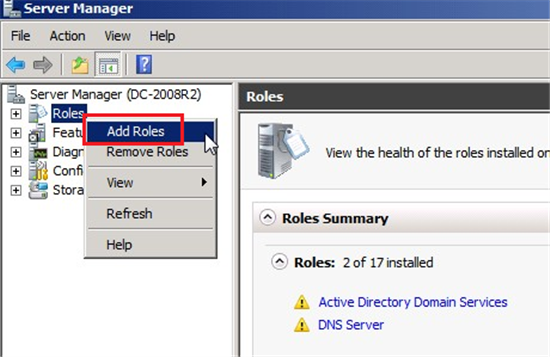
Trin 3-Du vil blive præsenteret for en installationsguide. Det tilrådes at gennemgå kravene først og først derefter gå videre ved at klikke på Næste.
Trin 4 – Når du klikker, skal du være i stand til at se en boks titler “Vælg serverroller”, her skal du markere afkrydsningsfeltet mod indstillingen “Netværkspolitik og adgangstjenester” og trykke på knappen “Næste” for at fortsætte.
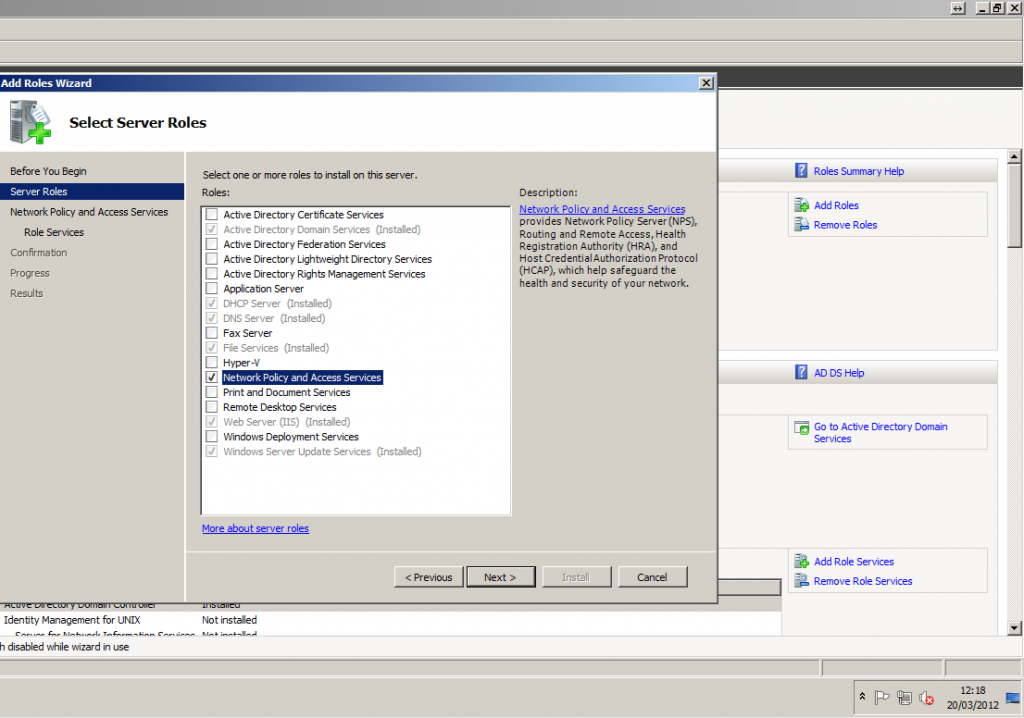
Trin 5-Dernæst skal du markere afkrydsningsfeltet mod indstillingen “Routing and Remote Access Services”. Når du markerer afkrydsningsfeltet, vises to underbokse, nemlig” Fjernadgangstjeneste “og” Routing”, du skal også kontrollere dem og trykke på knappen Næste for at fortsætte.
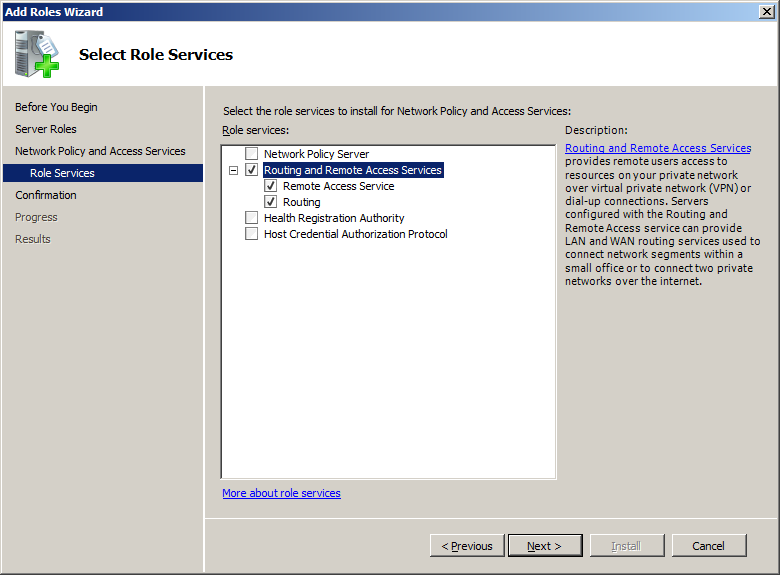
Trin 6 – Det beder dig derefter om at “bekræfte installationsvalg”, derinde vil en oversigt over alt, hvad der er valgt til installation, blive præsenteret, du kan krydstjekke alt her.
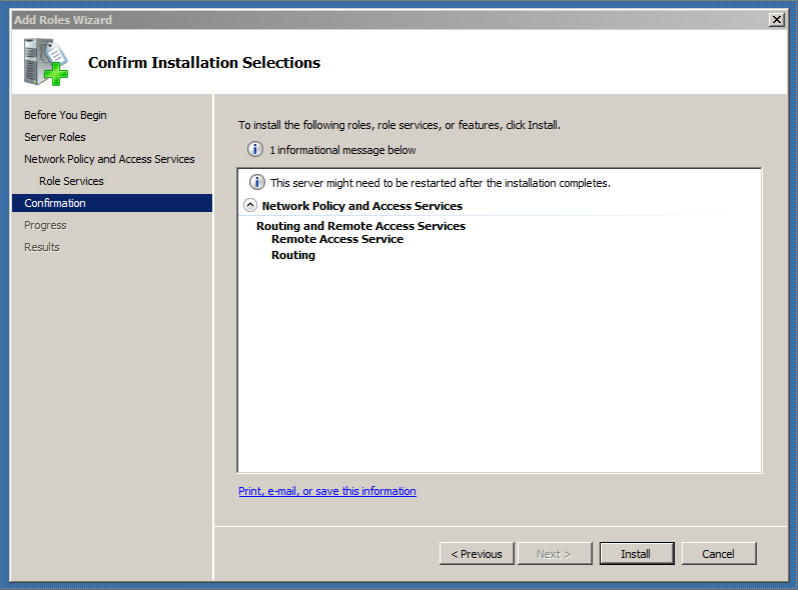
Trin 7-hvis alt er som pr forventningerne, du kan fortsætte med at klikke på “Install” knappen. Når installationen er afsluttet, kan du lukke installationsguiden.
Trin 8 – nu forventes du at vende tilbage til serveradministratoren, hvor du skal højreklikke på “Konfigurer og aktiver Routing og fjernadgang” og trykke på knappen Næste.
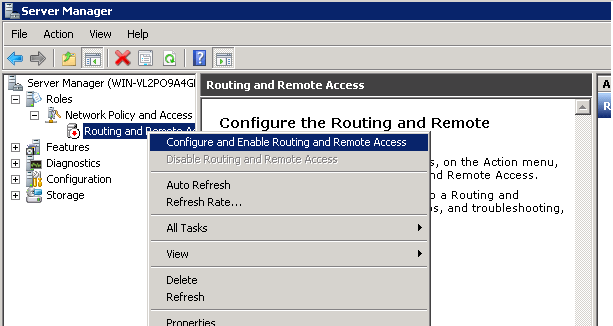
trin 9 – Tryk på Næste i vinduet “guiden Routing og fjernadgang”.
Trin 10 – Vælg “brugerdefineret konfiguration” og tryk på “Næste”
trin 11 – afkrydsningsfelt mod “VPN-adgang” og tryk på “Næste”
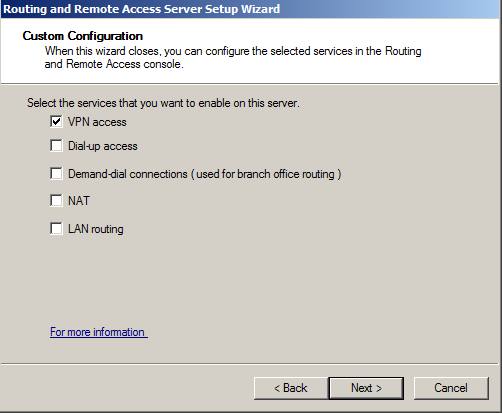
trin 12 – tryk på knappen “Udfør” og klik på “Start Service”
dette afslutter proceduren, du føres derefter til hovedserverhåndteringsskærmen. Du kan nu se, at Routing og fjernadgang er i gang.
du kan nu ændre indstillingerne for at tillade de porte, der er nødvendige for at køre en VPN-server. Følgende er nødvendige porte :
Port 1723 TCP
Port 47 GRE
dette afslutter processen med at installere en VPN-Server på vinduer 2008 Server. Hvis du har brug for hjælp, bedes du kontakte vores supportafdeling via. vores 24 venstre 7 Live Chat eller send en e-mail på [email protected] fra dit registrerede e-mail-id. med alle de nødvendige detaljer.
Bemærk : vi tillader kun, at VPN-serveren køres på tjenester såsom virtuel privat Server, Semi-dedikeret, Cloud Hosting og dedikerede servere. Kontakt vores salgsafdeling for at få et tilbud om serverne.
ligesom dette indlæg ?
Del på din sociale netværksprofil ( Facebook, Kvidre & Google+ ) og få en flad 10% tilbagevendende rabat på vores VPS Hosting og dedikerede servere.
send os det delte link på : [email protected] eller tale med vores live chat operatør nu, ved at klikke på “Live Chat” Scroller på venstre side af denne side, og vi vil give dig rabat kupon med det samme!




